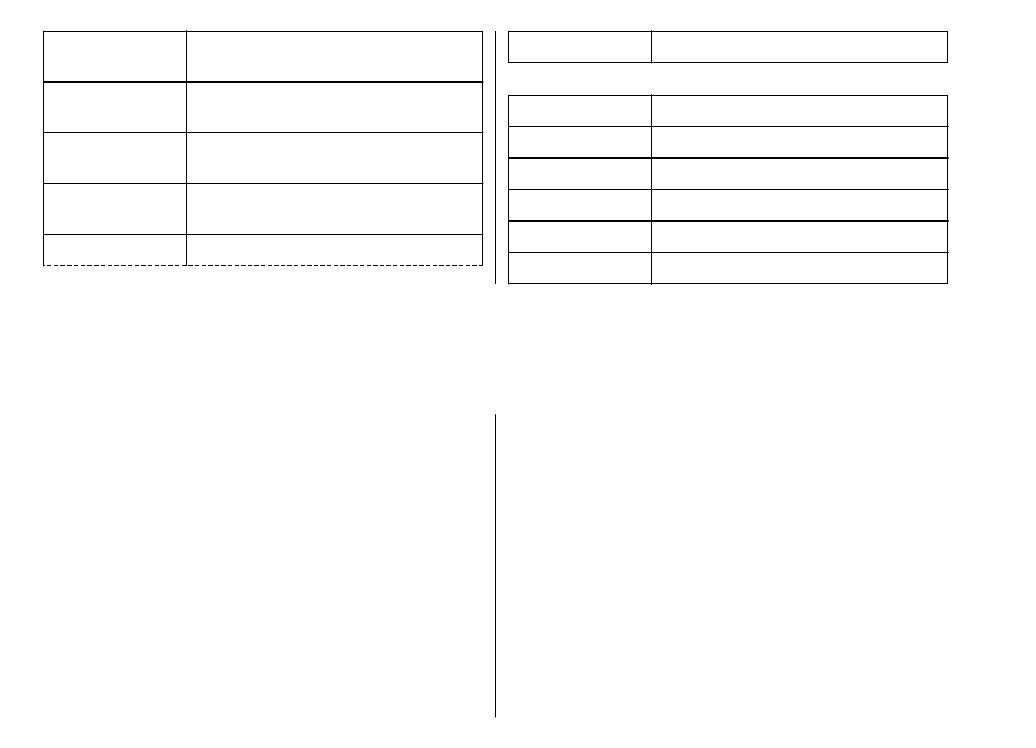
Sorun giderme
Cihazınızla ilgili sık soruları soruları görüntülemek için
www.nokia.com/support adresine gidin.
S Kilidim, PIN ve PUK kodlarım nelerdir?
Y: Varsayılan kilit kodu 12345'tir. Kilit kodunu unutursanız
veya kaybederseniz, cihaz yetkili satıcısıyla temasa geçin.
Bir PIN veya PUK kodunu unutursanız veya kaybederseniz
ya da böyle bir kod size verilmemişse şebeke servis
sağlayıcınıza başvurun.
S Yanıt vermeyen bir uygulamayı nasıl
kapatırım?
Y: Giriş tuşunu basılı tutun. Uygulama gidin ve uygulamayı
kapatmak için geri tuşuna basın.
S Görüntüler neden lekeli çıkıyor?
Y: Kamera merceği koruma pencerelerinin temiz
olduğundan emin olun.
S: Cihazımı her açtığımda ekranda neden
renksiz veya parlak noktalar görünüyor veya
eksik noktalar oluyor?
Y: Bu durum, bu tür ekranlarda normaldir. Bazı ekranlarda
görünen veya kaybolan pikseller veya noktalar olabilir. Bu
normaldir, bir hata değildir.
135
Soru
n gide
rm
e
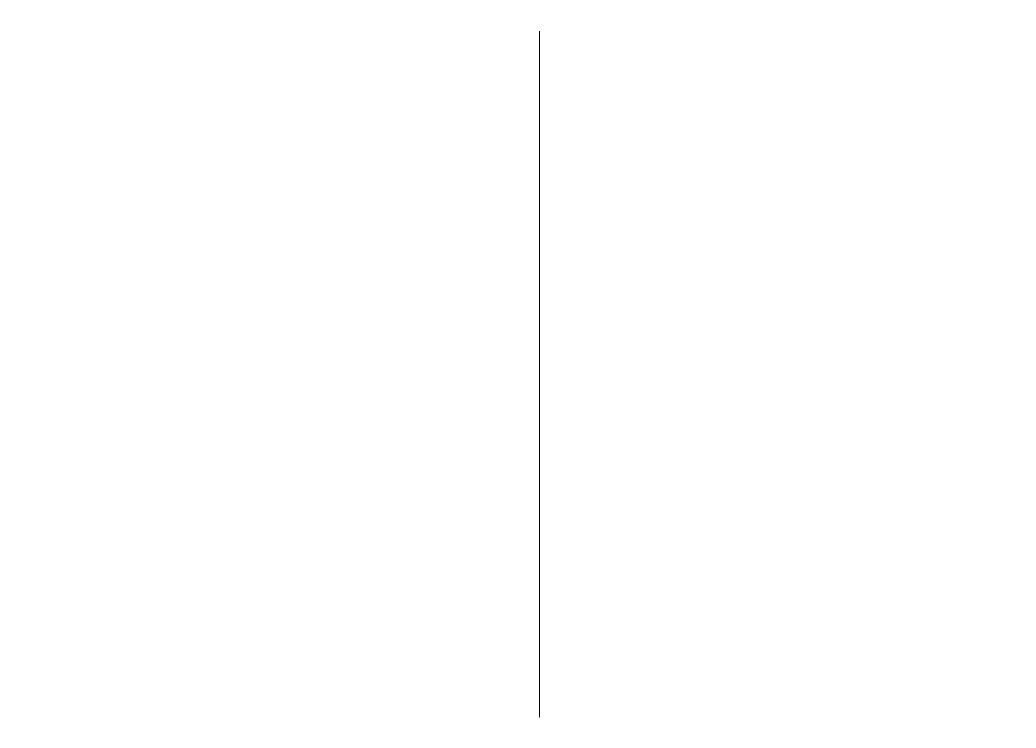
S Bluetooth bağlantısını kullanırken neden
arkadaşımın cihazını bulamıyorum?
Y: Her iki cihazın uyumlu olduğundan, etkin Bluetooth
bağlantılarının bulunduğundan ve gizli modunda
olmadıklarından emin olun. Ayrıca cihazlar arasındaki
mesafenin 10 metreden (33 fit) fazla olmadığından ve
aralarında duvar vb. gibi bir engel bulunmadığından emin
olun.
S: Bluetooth bağlantısını neden
kapatamıyorum?
Y: Cihazınıza başka bir cihaz bağlanırsa diğer cihazı
kullanarak veya Bluetooth bağlantısını devre dışı
bırakarak bağlantıyı kapatabilirsiniz.
Menü
>
Kntrl
paneli
>
Bağlantı
>
Bluetooth
ve
Bluetooth
>
Kapalı
seçeneğini belirleyin.
S: Menzil içinde olduğumu bilmeme rağmen
neden kablosuz LAN (WLAN) erişim noktasını
göremiyorum?
Y: Cihazınızda Hatsız tercihinin kullanımda olmadığından
emin olun.
WLAN erişim noktasında gizli bir hizmet ayar tanımlayıcısı
(SSID) kullanılıyor olabilir. Gizli SSID kullanan şebekelere
ancak doğru SSID'i biliyorsanız ve Nokia cihazınızda
şebeke için bir WLAN erişim noktası oluşturmuşsanız
erişebilirsiniz.
WLAN erişim noktasının 12-13 kanallarında olmadığından
emin olun, çünkü bunlar ilişkilendirilemez.
S: Nokia cihazımda WLAN'ı nasıl kapatabilirim?
Y: Nokia cihazınızdaki WLAN; bağlı olmadığınızda veya
başka bir erişim noktasına bağlanmaya çalışmadığınızda
veya kullanılabilir ağları taramadığınızda devre dışı
bırakılır. Batarya tüketiminde daha fazla tasarruf
sağlamak için, Nokia cihazınızı arka planda varolan
şebekeler için tarama yapmayacak veya daha seyrek
tarama yapacak şekilde ayarlayabilirsiniz. WLAN,
artalanda tarama işlemleri arasında devre dışı bırakılır.
Arka planda yapılan taramaları durdurmak için
Menü
>
Kntrl paneli
>
Ayarlar
ve
Bağlantı
>
Kablosuz LAN
>
WLAN varlığını göster
>
Asla
seçeneğini belirleyin. Yine
de var olan WLAN'ları elle taramaya devam edebilir ve
bunlara normaldeki gibi bağlanabilirsiniz.
Arka plan tarama aralığını arttırmak için
WLAN varlığını
göster
>
Evet
seçeneğini belirleyin ve
Ağları tara
bölümünde aralığı belirtin.
S: WLAN bağlantım çalışmasına ve IP ayarlarım
doğru olmasına rağmen neden web'e göz
atamıyorum?
Y: WLAN erişim noktanızın gelişmiş ayarlar bölümünde
HTTP/ HTTPS proxy ayarlarını doğru şekilde
tanımladığınızdan emin olun.
S WLAN bağlantımın sinyal kalitesini nasıl kontrol
edebilirim? — Önce
Menü
>
Kntrl paneli
>
Bağlantı
>
Bağl. yön.
, ardından
Etkin veri bağlantıları
>
Seçenklr.
>
Bilgiler
seçeneğini belirleyin. Sinyal kalitesi
zayıf veya normalse, bağlantı sorunları yaşayabilirsiniz.
Erişim noktasına daha yakın olarak tekrar deneyin.
S Güvenlik moduyla ilgili sorunlar yaşıyorum?
Y: Güvenlik modunu doğru şekilde yapılandırdığınızdan ve
şebekenin kullandığı mod ile aynı olduğundan emin olun.
Şebekenin kullandığı güvenlik modunu kontrol etmek
için
Menü
>
Kntrl paneli
>
Bağlantı
>
Bağl. yön.
ve
136
Soru
n gide
rm
e
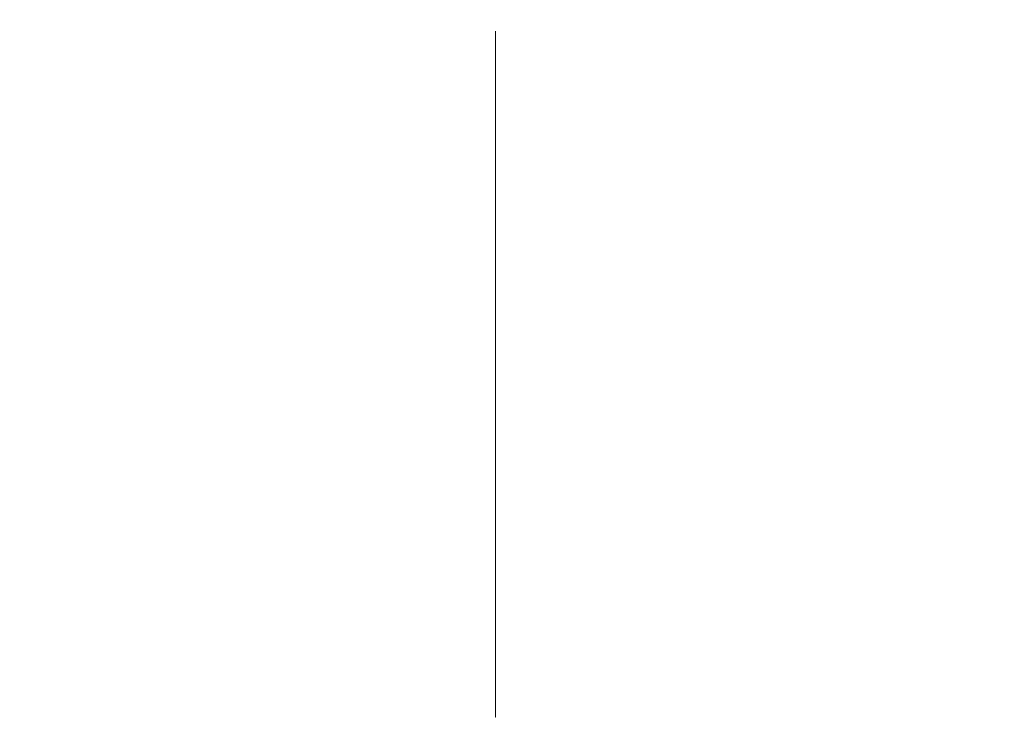
Etkin veri bağlantıları
>
Seçenklr.
>
Bilgiler
seçeneğini belirleyin.
Ayrıca aşağıdakileri denetleyin: WPA modunuz (önceden
paylaşılan anahtar veya EAP) doğru, gereksiz tüm EAP
türlerini devre dışı bıraktınız ve tüm EAP türü ayarları
(parolalar, kullanıcı adları, sertifikalar) doğru.
S Mesajım için neden kartvizit seçemiyorum?
Y: Kartvizitte telefon numarası, adres veya e-posta adresi
yok. Önce
Menü
>
Rehber
seçeneğini belirleyin ve
kartviziti düzenleyin.
S: Kısa bir süre Mesaj alınıyor notu
görüntüleniyor. Bunun anlamı nedir?
Y: Cihaz multimedya mesaj merkezinden multimedya
mesaj almaya çalışıyor. Bu not
Menü
>
Mesajlar
ve
Seçenklr.
>
Ayarlar
>
Multimedya mesajı
>
Multimedya alımı
>
Her zaman otomatik
seçeneğini
belirlerseniz görünür. Multimedya mesajlaşma ayarlarının
doğru şekilde tanımlandığından ve telefon numaralarında
veya adreslerinde yanlış olmadığından emin olun.
S: Cihaz tekrar tekrar veri bağlantısı
başlatıyorsa veri bağlantımı nasıl
sonlandırabilirim?
Y: Cihaz multimedya mesaj merkezinden multimedya
mesaj almaya çalışıyor olabilir. Cihazın veri bağlantısı
başlatmasını durdurmak için
Menü
>
Mesajlar
ve
Seçenklr.
>
Ayarlar
>
Multimedya mesajı
>
Multimedya alımı
>
El ile
seçeneğini belirleyerek
multimedya mesaj merkezinin mesajları daha sonra
alınmak üzere kaydetmesini sağlayın veya
Kapalı
seçeneğini belirleyerek gelen tüm multimedya mesajlarını
yok sayın.
El ile
seçeneğini belirlerseniz, alabileceğiniz
yeni bir multimedya mesajı multimedya mesaj merkezine
geldiğinde bir bildirim alırsınız.
Kapalı
seçeneğini
belirlerseniz, cihaz multimedya mesaj alışverişiyle ilgili
hiçbir şebeke bağlantısı yapmaz.
Cihazın yalnızca gerekli bir uygulama veya işlemi
başlattığınızda paket veri bağlantısını kullanmasını
sağlamak için
Menü
>
Kntrl paneli
>
Ayarlar
ve
Bağlantı
>
Paket veri
>
Paket veri bağlantısı
>
Gerektiğinde
seçeneğini belirleyin.
Bunun faydası olmazsa cihazı yeniden başlatın.
S Batarya enerjisinden nasıl tasarruf
edebilirim?
Y: Cihazınızdaki pek çok özellik batarya tüketimini artırır
ve batarya ömrünü azaltır. Batarya gücünden tasarruf
etmek için aşağıdakileri yapın:
• İhtiyaç duymadığınızda Bluetooth bağlantısını devre
dışı bırakın.
• Arka planda süren WLAN taramalarını durdurun.
Menü
>
Kntrl paneli
>
Ayarlar
ve
Bağlantı
>
Kablosuz LAN
>
WLAN varlığını göster
>
Asla
seçeneğini belirleyin. Yine de var olan WLAN'ları elle
taramaya devam edebilir ve bunlara normaldeki gibi
bağlanabilirsiniz.
• Paket veri bağlantısını yalnızca gerekli bir uygulama
veya işlemi başlattığınızda kullanacak biçimde cihazı
ayarlayın. Önce
Menü
>
Kntrl paneli
>
Ayarlar
,
ardından
Bağlantı
>
Paket veri
>
Paket veri
bağlantısı
>
Gerektiğinde
seçeneğini belirleyin.
• Haritalar uygulamasında cihazın otomatik olarak yeni
haritalar indirmesini önleyin.
Menü
>
Haritalar
ve
Seçenekler
>
Ayarlar
>
İnternet
>
Bağlantı
seçeneğini belirleyin.
137
Soru
n gide
rm
e
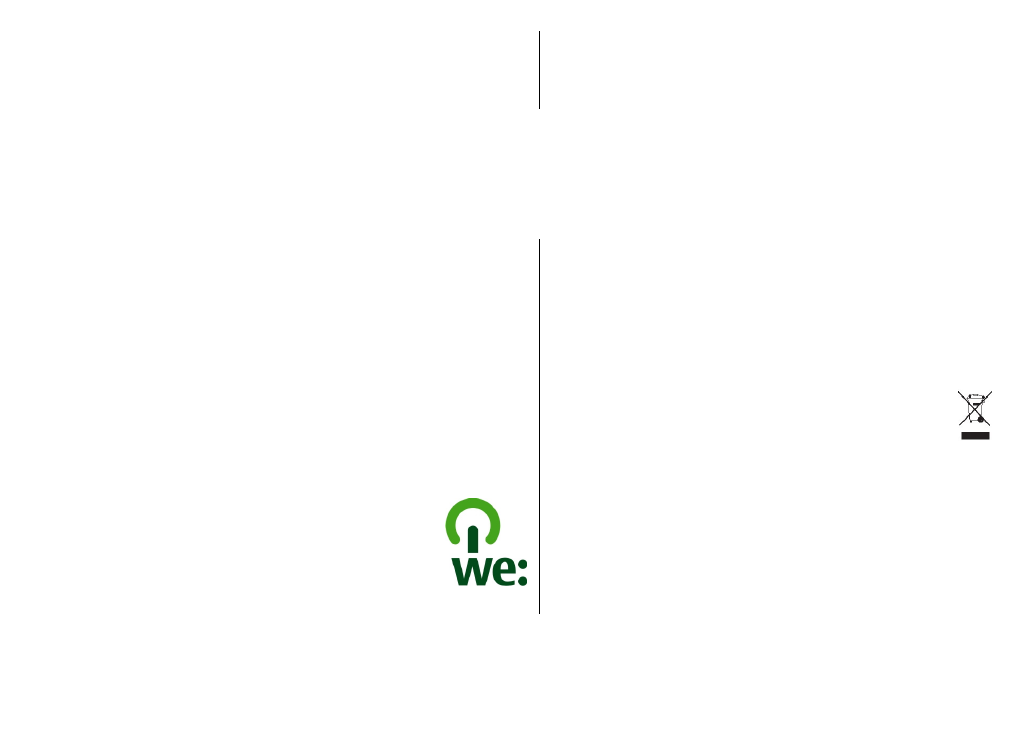
• Arkadan aydınlatmanın kapatılacağı zaman aşımı
süresini değiştirin. Önce
Menü
>
Kntrl paneli
>
Ayarlar
, ardından
Genel
>
Kişiselleştirme
>
Ekran
>
Işık zaman aşımı
seçeneğini belirleyin.
• Kullanmadığınız uygulamaları kapatın. Giriş tuşunu
basılı tutun. Uygulama gidin ve uygulamayı kapatmak
için geri tuşuna basın.